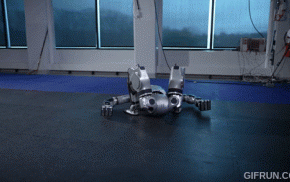처음 구매할 땐 시키는 일을 바로 처리하던 PC도 몇 년만 지나면 게을러진다. 빵빵 돌아가던 프로그램이 느려지면서 PC 주인을 속 터지게 만들기 일쑤다. 느려터진 PC를 좀 더 빨라지게 만들 수는 없을까?
18일(현지시각) 비즈니스인사이더는 컴퓨터를 좀더 빨라지도록 할 수 있는 몇 가지 방법을 소개했다.
느려진 컴퓨터를 버리고 다른 컴퓨터를 사볼까 하고 고민 중인 사람들은 아래 방법을 시도해 보는 것도 좋을 것 같다.

■ 클린 프로그램
가장 간단한 방법은 컴퓨터를 깔끔하게 청소하는 것이다. 이를 위해선 애드웨어를 삭제하거나, 레지스트리 정리해 주는 클린 프로그램을 실행하는 것이 좋다.
비즈니스인사이더는 클린 프로그램 중에서 PC 내부 캐시와 임시파일들을 찾아서 지워주는 C클리너(CCleaner)를 추천했다.
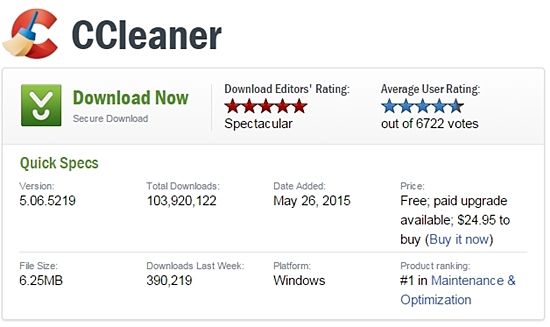
■ 불필요한 시각효과와 애니메이션 효과 제거
많은 사람들이 컴퓨터를 사서 가장 먼저 하는 일은 바탕화면을 멋진 고해상도 사진으로 꾸미는 것이다. 마우스 클릭할 때 재미난 효과를 주는 기능도 단골 메뉴 중 하나다.
하지만, 보기에 예쁜 이런 효과들은 컴퓨터 속도에는 오히려 방해꾼 역할을 한다.
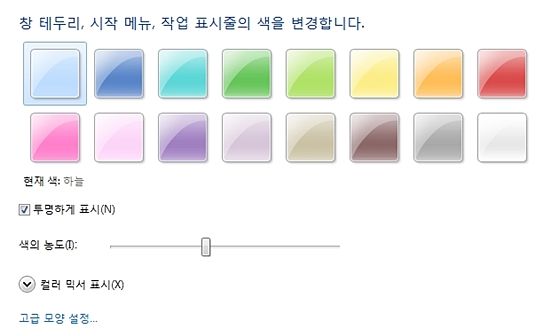
윈도7에는 에어로(Aero) 테마라는 투명 창 효과가 있다. 이 효과를 사용하면, 윈도 창이 투명하고 예쁘게 보인다. 하지만 이 효과를 내기 위해선 컴퓨터가 '힘을 쏟아야만' 한다. 그만큼 느려질 수밖에 없다는 얘기다.
컴퓨터 제어판에서 ‘개인설정’으로 들어가, ‘창 색 및 모양’을 클릭해 ‘투명하게 표시’ 기능을 꺼두면 빠른 속도에 도움이 된다.
■ 백신 프로그램
바이러스와 악성코드는 컴퓨터를 갑자기 느리게 하는 주범이다. 그러므로 PC 사용 중에는 항상 백신 프로그램을 사용하는 것이 좋다.
하지만, 백신 프로그램의 무료 평가판을 사용하다보면, 정기적으로 바이러스를 체크하라는 등의 공지가 자주 떠서 짜증이 나기도 한다. 그럴 경우엔 MS가 제공하는 무료 백신 프로그램(http://windows.microsoft.com/en-us/windows/securit...)을 사용하는 방법도 추천할 만하다.
■ 빠른 멀티태스킹을 위해 램(RAM) 구입
램을 하나 구매해서 장착시키는 것은 가장 싼 가격으로 느림보 PC를 다시 태어나게 하는 효율적인 방법이다. 인터넷을 통해 내 PC에 맞는 램이 어떤 것이 있는 것이 찾아본 후, 자신이 설치를 하거나 컴퓨터 수리업체의 도움을 받을 수도 있다. 뉴에그의 ‘메모리파인더’(http://www.newegg.com/MemoryFinder)를 이용하면 어떤 램을 내 PC에 끼울 수 있는 지 알 수 있다. 컴퓨터 램을 장착하는 작업은 컴퓨터 DIY를 위한 첫걸음이다.
■ SSD 카드

컴퓨터 속도를 높이는 데 가장 효과적인 방법은 하드 드라이브를 업그레이드 하는 것이다. 하드 드라이브에는 HDD와 SSD의 두 종류가 있다. 데이터를 읽을 때 디스크가 회전하는 방식으로 구동되는 HDD는 가격이 저렴하다. SSD는 디스크가 회전하는 구조가 아닌 플래시 메모리로 구동돼 속도가 더 빠르다.
최근 SSD 가격이 지속적으로 하락하고 있어, SSD 카드를 PC에 탑재하는 것이 빠른 속도를 위해서는 더 합리적이다.
■ 컴퓨터 켤 때 구동되는 프로그램 제거
컴퓨터 부팅속도가 느리다면, 컴퓨터 켤 때 어떤 프로그램이 함께 구동되는 지 확인할 필요가 있다.
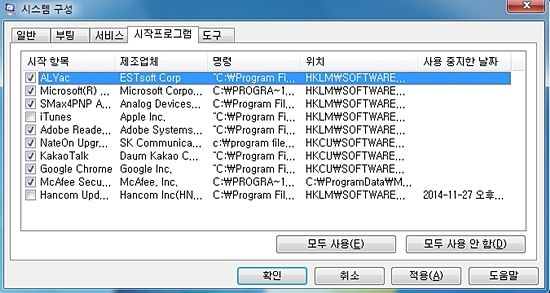
이 프로그램들이 어떤 것들이 있는 지 살펴보기 위해서는, 윈도 시작 메뉴를 클릭하고 ‘msconfig’를 검색하면 ‘시스템 구성’이라는 새 창이 뜬다. 이 창에서 ‘시작프로그램’ 탭을 클릭하면 부팅 시 구동되는 프로그램 목록이 나온다. 이 중에 필요 없는 것을 선택하여 ‘사용하지 않음’을 선택하면 된다.
■ 컴퓨터에 실행되는 프로그램 확인
컴퓨터는 대개 한번에 수많은 작업을 실행하기 때문에, 실제로 현재 내 컴퓨터에서 실행 중인 프로세스가 어떤 것들이 있는지 체크해 보는 것도 좋다.
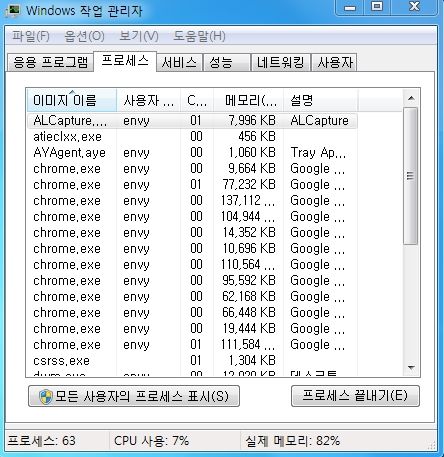
컴퓨터 화면 아래의 윈도우 작업 표시줄 오른쪽을 클릭하여, ‘작업 관리자 시작’을 클릭하여 ‘프로세스’ 메뉴를 클릭하면, 현재 진행 중인 프로세스와 메모리 사용량을 한눈에 볼 수 있다. 여기서 사용자가 많이 사용하지 않지만, 메모리를 많이 차지하는 프로그램이 있으면 삭제하는 것이 좋다.
■ 윈도 다시 설치
백신 프로그램을 사용해서 바이러스를 제거하는 방법도 있지만, 때때로 치명적인 공격을 당했을 때는 윈도를 다시 설치해야 한다. 윈도 재설치는 내 PC를 다시 원점으로 돌리는 작업이다. 설치 전에 백업이 필요한 문서를 다른 드라이브에 백업한 후 진행해야 한다.
■ 캐시 지우면 인터넷 속도 개선
PC 속도는 괜찮은데 유독 인터넷 속도가 느리다면 이는 하드웨어 문제가 아니라 브라우저 문제일 가능성이 많다. 각 브라우저에 있는 설정 메뉴에 있는 인터넷 사용정보를 삭제하면 된다.
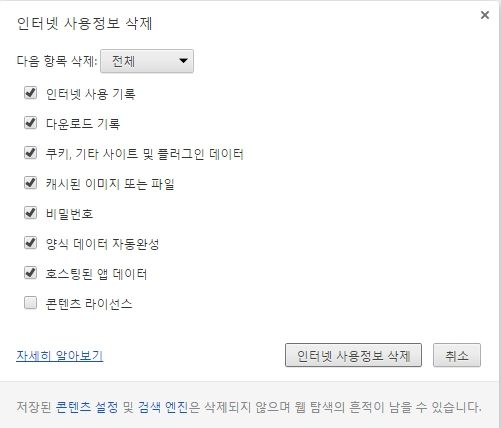
■ 디스크 조각모음
속도가 느려진 원인이 디스크가 고장나서도 아니고, 바이러스나 악성코드, 불필요한 프로그램을 설치해서도 아니라면 하드디스크 상의 데이터들이 많은 수로 조각이 났기 때문이다.
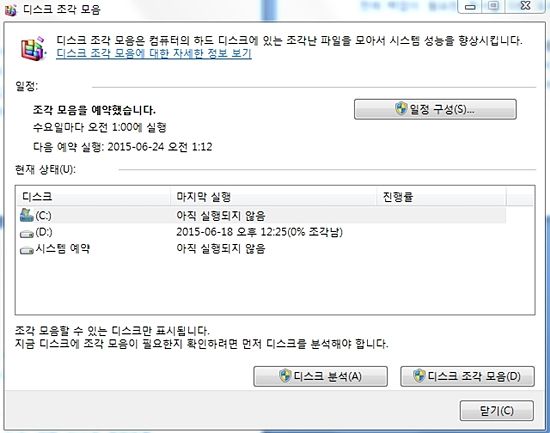
윈도에는 ‘디스크 조각모음’ 프로그램이 내장되어 있는데 ‘시작’ 메뉴를 누르고 ‘모든 프로그램’을 선택한 뒤 ‘보조 프로그램’으로 들어가 보면 ‘시스템 도구’ 안에 ‘디스크 조각모음’ 프로그램이 있다. 이 작업을 수행하는 데는 시간이 좀 필요하나, 그 만큼의 가치가 있다.
■ 정기적으로 컴퓨터 재부팅
관련기사
- ‘무더운 여름철’ 내 車 관리하는 3가지 방법2015.06.19
- 윈도10 무료 업그레이드 신청하는 방법2015.06.19
- 구글 크롬, 인터넷 속도 맞춰 웹서핑 지원2015.06.19
- 오래된 문자 메시지에서 사진 파일 찾는 방법2015.06.19

컴퓨터를 사용하지 않을 때도 계속 컴퓨터를 켜놓는 습관은 필요한 용량 이상으로 메모리를 잡아먹게 된다.
정기적으로 컴퓨터를 끄고 다시 부팅하는 습관은 백그라운드 프로그램에서 발생할 수 있는 메모리가 세는 “memory leaking” 현상을 막을 수 있고, 당신이 놓칠 수 있는 윈도 업데이트를 자동으로 실행할 수 있게 해준다.